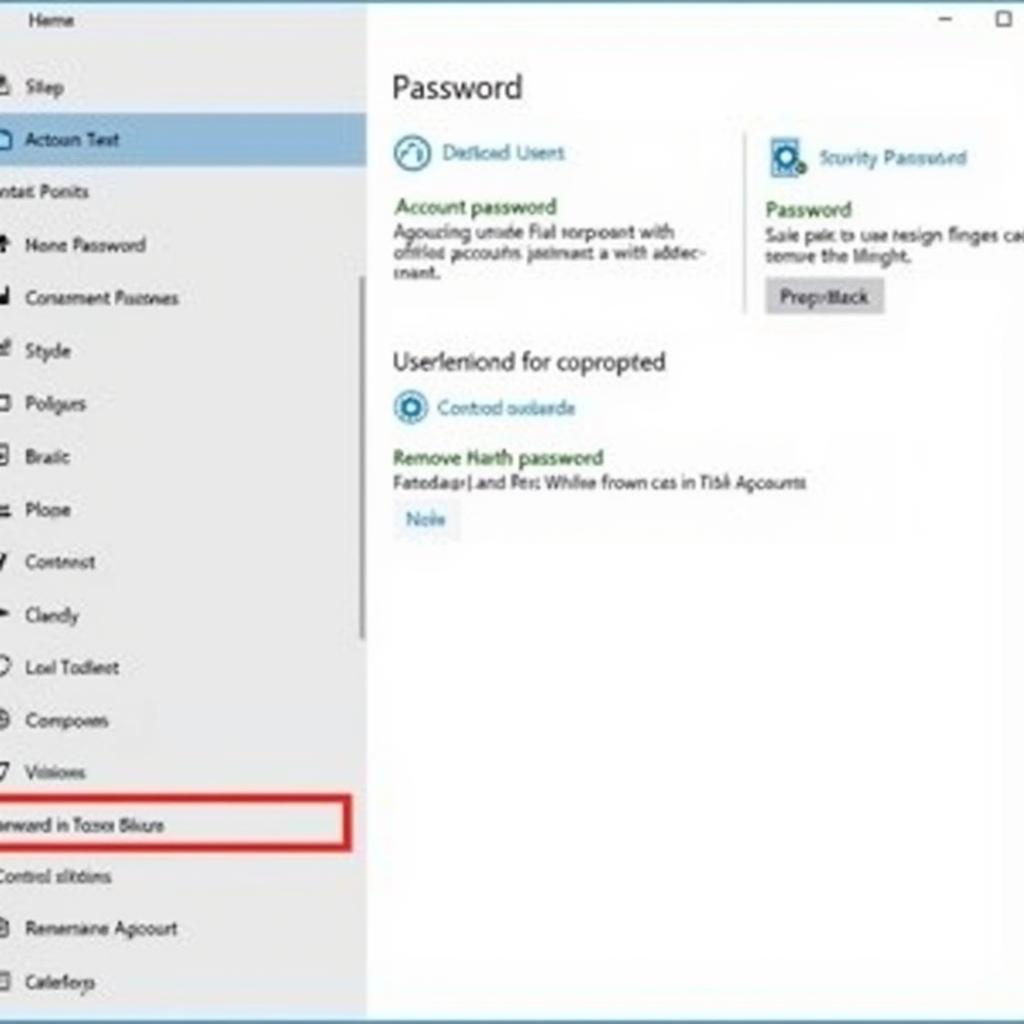Máy Tính Không Nhận Máy In Qua Cổng Usb là một vấn đề phổ biến mà nhiều người dùng gặp phải. Tình trạng này có thể gây ra sự gián đoạn đáng kể trong công việc và học tập. Bài viết này sẽ hướng dẫn bạn cách xác định nguyên nhân và khắc phục sự cố này một cách hiệu quả.
Tại Sao Máy Tính Không Nhận Máy In Qua Cổng USB?
Có nhiều nguyên nhân dẫn đến việc máy tính không nhận máy in qua cổng USB. Một số nguyên nhân phổ biến bao gồm: lỗi driver, cổng USB bị hỏng, cáp USB lỗi, máy in bị tắt hoặc cài đặt máy in không đúng. Việc xác định chính xác nguyên nhân sẽ giúp bạn tìm ra giải pháp phù hợp. Bạn đã bao giờ nghĩ đến việc nâng cấp lên máy quét canon lide 400 chưa? Biết đâu đó lại là giải pháp cho vấn đề in ấn của bạn.
Một nguyên nhân khác có thể là do xung đột phần mềm. Đôi khi, các chương trình khác đang chạy trên máy tính có thể can thiệp vào quá trình kết nối giữa máy in và máy tính.
 Kiểm tra cáp USB kết nối máy in với máy tính
Kiểm tra cáp USB kết nối máy in với máy tính
Khắc Phục Sự Cố Máy Tính Không Nhận Máy In Qua Cổng USB
Dưới đây là một số cách khắc phục sự cố máy tính không nhận máy in qua cổng USB:
- Kiểm tra cáp USB: Đảm bảo cáp USB kết nối máy in và máy tính hoạt động bình thường. Thử sử dụng một cáp USB khác để kiểm tra.
- Khởi động lại máy tính và máy in: Đôi khi, việc khởi động lại đơn giản có thể giải quyết vấn đề.
- Cập nhật driver máy in: Driver cũ hoặc bị lỗi có thể là nguyên nhân chính. Hãy truy cập trang web của nhà sản xuất máy in để tải xuống driver mới nhất. Nếu bạn đang sử dụng máy in brother hl 2240d thì việc cập nhật driver rất quan trọng.
- Kiểm tra cổng USB: Thử kết nối máy in với một cổng USB khác trên máy tính. Nếu cổng USB bị hỏng, bạn cần sửa chữa hoặc thay thế.
- Gỡ cài đặt và cài đặt lại máy in: Đôi khi, việc cài đặt lại máy in có thể khắc phục sự cố.
Cài Đặt Lại Máy In Trên Máy Tính
Các bước cài đặt lại máy in:
- Vào Control Panel (Bảng điều khiển).
- Chọn Devices and Printers (Thiết bị và Máy in).
- Nhấp chuột phải vào biểu tượng máy in của bạn và chọn Remove device (Gỡ bỏ thiết bị).
- Khởi động lại máy tính.
- Cài đặt lại máy in bằng cách sử dụng driver mới nhất. Tham khảo hướng dẫn cách kết nối máy in với máy tính bàn.
Tại sao máy in của tôi vẫn không hoạt động sau khi thử tất cả các bước trên?
Nếu bạn đã thử tất cả các bước trên mà máy in vẫn không hoạt động, có thể có vấn đề phức tạp hơn. Hãy liên hệ với bộ phận hỗ trợ kỹ thuật của nhà sản xuất máy in để được hỗ trợ. Đôi khi, vấn đề có thể liên quan đến phần cứng của máy in hoặc máy tính. Có lẽ một màn hình máy tính 20 inch sẽ giúp bạn dễ dàng thao tác hơn.
Ông Nguyễn Văn A, Kỹ thuật viên máy tính tại Máy Phát Điện Hà Nội cho biết: “Việc máy tính không nhận máy in qua cổng USB có thể do nhiều nguyên nhân. Kiểm tra kỹ lưỡng cáp USB và driver máy in là bước đầu tiên cần thực hiện.”
Kết luận
Máy tính không nhận máy in qua cổng USB là một vấn đề thường gặp nhưng hoàn toàn có thể khắc phục được. Bằng cách thực hiện các bước được nêu trong bài viết này, bạn có thể tự mình giải quyết sự cố. Nếu bạn cần hỗ trợ thêm, hãy liên hệ với chúng tôi. Biết đâu máy in xprinter 58iih là sự lựa chọn phù hợp hơn với nhu cầu của bạn.
FAQ
- Làm thế nào để kiểm tra cổng USB trên máy tính? Thử kết nối một thiết bị USB khác vào cổng USB đó. Nếu thiết bị khác hoạt động, cổng USB hoạt động bình thường.
- Tôi nên làm gì nếu driver máy in không tương thích với hệ điều hành của tôi? Tìm kiếm driver tương thích trên trang web của nhà sản xuất máy in hoặc sử dụng driver chung.
- Máy in của tôi in rất chậm. Tôi nên làm gì? Kiểm tra cài đặt máy in và đảm bảo không có chương trình nào khác đang sử dụng tài nguyên máy tính.
- Tôi có cần phải khởi động lại máy tính sau khi cài đặt driver máy in không? Có, việc khởi động lại máy tính sẽ giúp driver hoạt động hiệu quả.
- Làm thế nào để tìm thấy tên model của máy in? Tên model thường được in trên máy in hoặc trong tài liệu hướng dẫn sử dụng.
- Tôi nên làm gì nếu máy in của tôi vẫn không hoạt động sau khi thử tất cả các bước? Liên hệ với bộ phận hỗ trợ kỹ thuật của nhà sản xuất máy in.
- Tôi có thể sử dụng máy in không dây nếu máy tính không nhận máy in qua cổng USB? Có, máy in không dây là một giải pháp thay thế tốt.
Gợi ý các câu hỏi khác, bài viết khác có trong web.
Bạn có thể tìm hiểu thêm về các vấn đề liên quan đến máy in và máy tính tại website của chúng tôi. Hãy tìm kiếm các bài viết về “lỗi máy in”, “kết nối máy in”, “cài đặt driver máy in”.